提到文件格式的转换,很多朋友会想到诸如VCD转MPG、BMP转JPG、CD转MP3之类的格式转换,这些大都是在同类文件格式之间进行小规模的转换,可谓“小打小闹”。今天我们要介绍的是几种将文件从一种格式转换成另外一种完全不相干的格式的情况,以及它们各自都有什么奇妙用途。
一、PPT变身SWF
实现工具:PowerPoint to Flash
[点击下载]
应用情景:如果朋友发送了一些用PowerPoint制作的PPT演示文档,想要查看又得费心费力地安装庞大的PowerPoint,实在太麻烦了;有些PPT文件想要发布到网页中供人浏览,转换为Flash最为方便。
使用方法:PowerPoint to Flash支持PPT文件的批量转换功能,运行软件后首先单击“Options”按钮进行一些必要的参数设置:在“Quality”标签中拖动“Frame size”和“JPEG quality”的滑动条,分别设置生成Flash文件的框架大小和每帧图片的质量;在“Navigation”标签的“Navigation panel”栏中勾选“Show navigation panel”,可在生成的Flash中加入浏览控制功能来控制显示上下帧。确认后单击“Add”按钮,将所有待转换的PPT格式文件添加到列表中来,在“Output Directory”中设置转换后的SWF文件的保存路径,单击“Start”开始转换即可,如图1所示。

图1 软件设置界面
二、MP3变身EXE
实现工具:MP3 to EXE
应用情景:在网上找到一首非常好听的MP3,想发给一位超级菜鸟,或者在某些机器上听MP3……直接将MP3转化为EXE文件,播放只需双击即可,无需任何播放器!
使用方法:MP3 to EXE的使用非常简单,无需安装直接运行软件,在“MP3歌曲”栏定位要转换的MP3文件,单击“开始转换”按钮即可,如图2所示。我们在双击播放生成的EXE文件时,系统会打开命令提示符窗口,输入“1”回车可以循环播放该MP3,输入“2”回车则为退出播放。

图2 选择存放路径
如果你对转换的要求比较高,推荐你使用另外一款同样名为MP3 to EXE的国外软件,其汉化版本的下载地址为
,运行后可以在“歌曲相关信息”标签中设置该MP3的文件名、标题、艺术家、专辑等信息,在“EXE风格”中设置生成EXE文件在播放时的背景色、默认音量等。为了方便使用软盘携带,大家还可以在“目前文件大小”标签中勾选“分离到几个文件”,并在“最大文件大小”中勾选“1.44 MB”来分割输出文件,如图3所示。设置完毕在“源/目标文件”标签中选择MP3文件所在路径EXE文件的输出路径,最后单击“批量转换”。

图3 设置文件大小
三、PDF变身DOC
实现工具:Office 2003中自带的Microsoft Office Document Imaging
应用情景:目前国外很多软件的支持信息都使用PDF方式进行发布,如果你没有Adobe Reader,无法查看其内容,如果没有相关的编辑软件又无法编辑PDF文件。我们对微软的DOC文档的编辑最为熟悉,那就转换为DOC格式吧。尽管有些软件也可以完成PDF转换为DOC的工作,但很多都不支持中文,我们利用Office 2003中的Microsoft Office Document Imaging组件来实现这一要求最为方便。
使用方法:
第一步:首先使用Adobe Reader打开待转换的PDF文件,接下来选择“文件→打印”菜单,在打开的“打印”设置窗口中将“打印机”栏中的“名称”设置为“Microsoft Office Document Image Writer”,确认后将该PDF文件输出为MDI格式的虚拟打印文件。
提示:如果你在“名称”设置的下拉列表中没有找到“Microsoft Office Document Image Writer”项,那证明你在安装Office 2003的时候没有安装该组件,请使用Office 2003安装光盘中的“添加/删除组件”更新安装该组件,如图4所示。
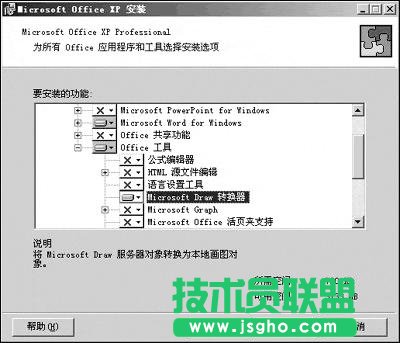
图4 安装Office插件
第二步:运行Microsoft Office Document Imaging,并利用它来打开刚才保存的MDI文件,选择“工具→将文本发送到Word”菜单,并在弹出的窗口中勾选“在输出时保持图片版式不变”,确认后系统提示“必须在执行此操作前重新运行OCR。这可能需要一些时间”,不管它,确认即可。